Word2013怎么设置表格边框?
在本文中,Office办公助手的小编图文详解利用边框取样器为表格边框统一样式的妙招吧,那么Word2013怎么设置表格边框? 下面小编就为大家详细介绍一下,来看看吧
Word2013文档中的有很多的预设边框样式,不过,对于追求个性的人来讲还是喜欢自己动手设计。那么Word2013怎么设置表格边框? 下面小编就为大家详细介绍一下,来看看吧!
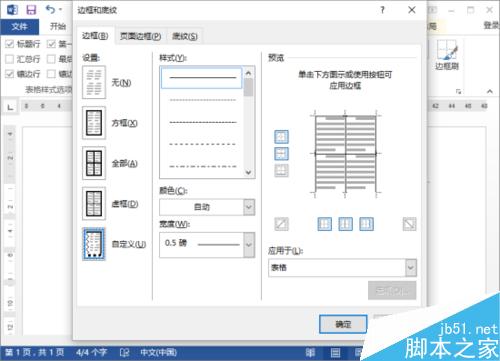
方法/步骤
1、鼠标左键双击计算机桌面Word2013程序图标,将其打开运行。在打开的Word2013程序窗口,点击"打开其他文档",在文件存放的路径将Word文件打开。如图所示;
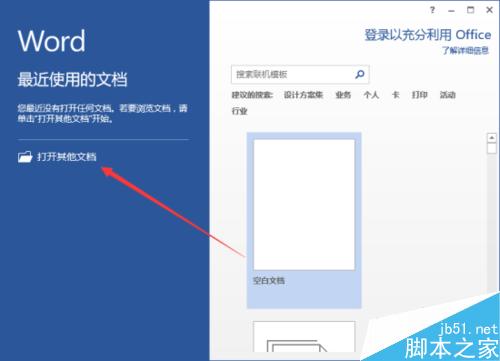
2、在打开的Word文档窗口中,选中整个表格,然后打开设计菜单选项卡,接着点击"边框"按钮,在打开的下拉菜单中点击"边框和底纹"对话框。如图所示;
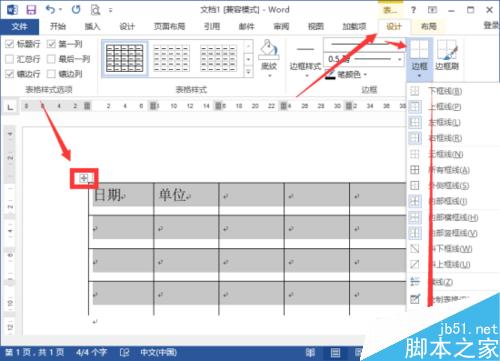
3、点击边框和底纹对话框后,这个时候会打开"边框和底纹"对话窗口。如图所示;
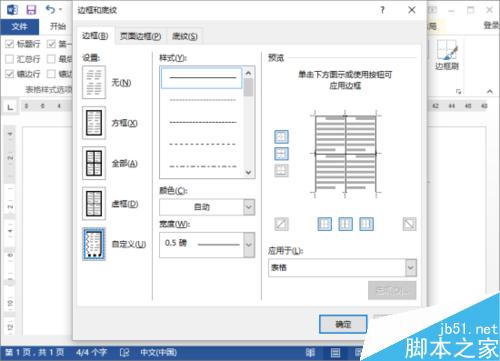
4、在打开的边框和底纹对话窗口中的边框选项卡下,选择方框,在样式中选择实线。如图所示;
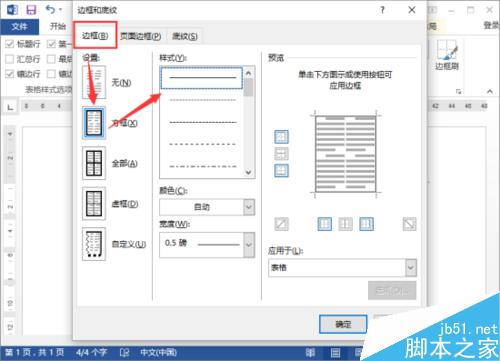
5、接着再点击"颜色"下拉按钮,在弹出的颜色选项框中选择一个自己需要的颜色。如图所示;
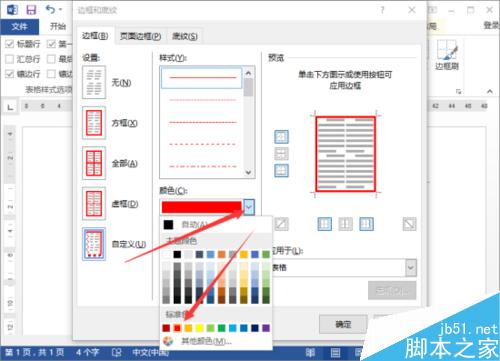
6、接着在点击"宽度"下拉按钮,在染出宽度选项框中选择一个2.25磅值的宽度。然后在点击"确定"按钮。如图所示;
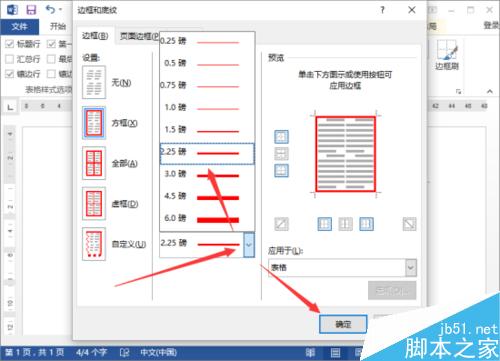
7、返回到Word文档编辑窗口,即可看到设置后的效果。如图所示;
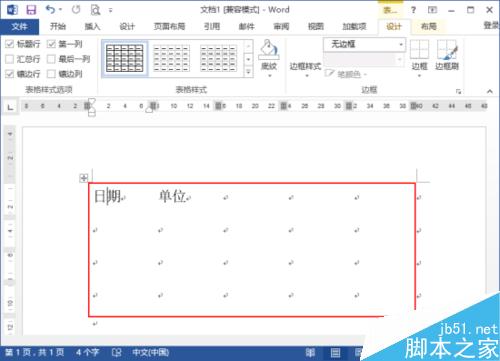
8、接着在边框样式中,选择一个边框样式。如图所示;
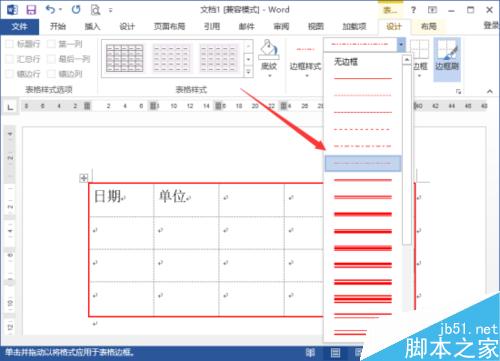
9、最后得到效果。如图所示;
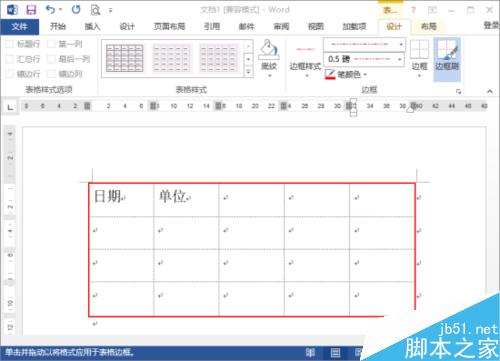
以上就是Word2013怎么设置表格边框方法介绍,操作很简单的,大家学会了吗?希望这篇文章能对大家有所帮助!
您可能感兴趣的文章
- 08-01Office 2007怎么美化表格?Office 2007怎么套用表格格式
- 08-01office 2010激活错误代码0X8007000D如何解决?
- 08-01Office 2010中文版怎么转换为英文版?
- 08-01Office 2010如何把Word转换成PDF格式
- 08-01office2016打开卡顿怎么办?office2016打开缓慢的解决技巧
- 08-01Office2013电话怎么激活?Office2013永久激活方法
- 08-01求Office2013密钥?2017最新Office2013激活密钥
- 08-01Office2010最新激活密钥有哪些?Office2010激活密钥分享大全
- 08-01Office2016怎么安装?Office2016安装激活教程
- 08-01office2007密钥哪里找?office2007永久密钥序列号


阅读排行
- 1Office 2007怎么美化表格?Office 2007怎么套用表格格式
- 2office 2010激活错误代码0X8007000D如何解决?
- 3Office 2010中文版怎么转换为英文版?
- 4Office 2010如何把Word转换成PDF格式
- 5office2016打开卡顿怎么办?office2016打开缓慢的解决技巧
- 6Office2013电话怎么激活?Office2013永久激活方法
- 7求Office2013密钥?2017最新Office2013激活密钥
- 8Office2010最新激活密钥有哪些?Office2010激活密钥分享大全
- 9Office2016怎么安装?Office2016安装激活教程
- 10office2007密钥哪里找?office2007永久密钥序列号
推荐教程
- 11-30正版office2021永久激活密钥
- 11-25怎么激活office2019最新版?office 2019激活秘钥+激活工具推荐
- 11-22office怎么免费永久激活 office产品密钥永久激活码
- 11-25office2010 产品密钥 永久密钥最新分享
- 07-012025最新office2010永久激活码免费分享,附office 2010激活工具
- 11-30全新 Office 2013 激活密钥 Office 2013 激活工具推荐
- 11-22Office2016激活密钥专业增强版(神Key)Office2016永久激活密钥[202
- 11-25正版 office 产品密钥 office 密钥 office2019 永久激活
- 11-22office2020破解版(附永久密钥) 免费完整版
- 11-302023 全新 office 2010 标准版/专业版密钥






